1:安装GLPI10.0.3的先决条件。
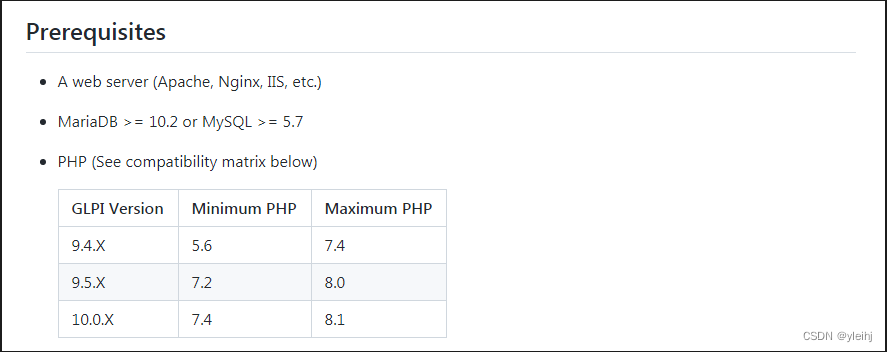
2:Web Server用Apache,数据库用MariaDB最新版具体安装时在看,PHP用8.1。
3:关闭防火墙。
systemctl disable --now firewalld4:关闭SELINUX。临时生效。
setenforce 0永久关闭SELINUX生效,需要重启系统
sed -i s/SELINUX=enforcing/SELINUX=disabled/ /etc/selinux/config5:安装Apache。
yum -y install httpd httpd-devel6:安装PHP。目前,PHP 8.1版本是最新的没有做在 CentOS8 Steam的 AppStream 中推出,我们可以从Remi存储库安装 PHP,这是一个免费的第三方存储库,用编译安装的方法太麻烦了。先安装EPEL存储库,它代表Enterprise Linux的额外软件包。对于CentOS Stream 和基于 RHEL 的类似发行版的新用户,EPEL 包含企业 Linux 最常用的软件包。使用下面命令添加EPEL库。
sudo dnf install https://dl.fedoraproject.org/pub/epel/epel-release-latest-8.noarch.rpm -y7:启用Remi库
sudo dnf install dnf-utils http://rpms.remirepo.net/enterprise/remi-release-8.rpm -y8: 列出库中所有的PHP版本,默认的PHP7.2。
sudo dnf module list php -y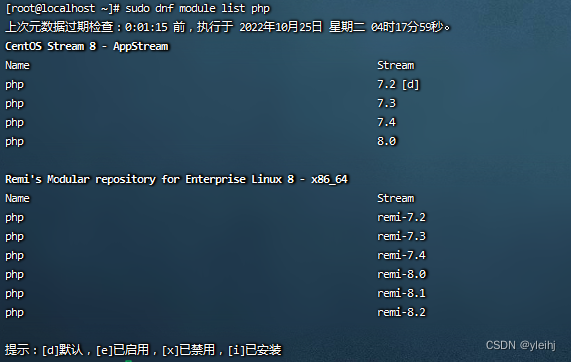
9:重置PHP列表。
sudo dnf module list reset php -y10: 启用PHP8.1。
sudo dnf module enable php:remi-8.1 -y11: 安装PHP8.1。
sudo dnf install php -y12:安装PHP常用的扩展。
sudo dnf install php-cli php-fpm php-curl php-mysqlnd php-gd php-opcache php-zip php-intl php-common php-bcmath php-imap php-imagick php-xmlrpc php-json php-readline php-memcached php-redis php-mbstring php-apcu php-xml -y13:检查安装版本。
php -v
PHP8.1.11安装成功。
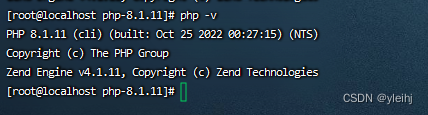
14:进入PHP配置文件。
vi /etc/php.ini官方建议调整以下参数,不强制但是建议。
memory_limit = 64M ; // max memory limit file_uploads = on ; max_execution_time = 600 ; // not mandatory but recommended session.auto_start = off ; session.use_trans_sid = 0 ; // not mandatory but recommended
14:安装MariaDB数据库。新建一个REPO文件。
vi /etc/yum.repos.d/MariaDB.repo
15:输入下面的内容,保存退出。
# MariaDB 10.8 CentOS repository list - created 2022-10-25 05:16 UTC
# https://mariadb.org/download/
[mariadb]
name = MariaDB
baseurl = https://tw1.mirror.blendbyte.net/mariadb/yum/10.8/centos8-amd64
module_hotfixes=1
gpgkey=https://tw1.mirror.blendbyte.net/mariadb/yum/RPM-GPG-KEY-MariaDB
gpgcheck=116: 安装MariaDB10.8。
sudo dnf install MariaDB-server -y数据库安装完成。
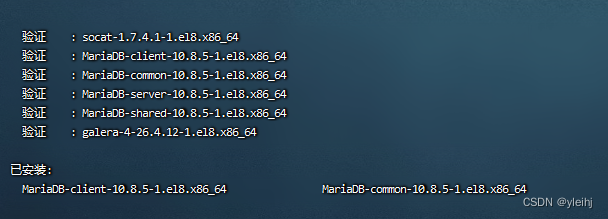
17:启动程序。
systemctl start httpd
systemctl start mariadb
18:加入到开机自启动。
systemctl enable httpd
systemctl enable mariadb19:创建数据。
mysql -uroot -p
password
create database glpi character set utf8mb4 collate utf8mb4_bin;
create user glpi@localhost identified by 'password';
grant all privileges on glpi.* to glpi@localhost;
quit;20:下载GLPI。
wget https://github.com/glpi-project/glpi/releases/download/10.0.3/glpi-10.0.3.tgz
下载成功。如果不成功可以多试几次,实在不行可以下载后在传到服务器上面。

21:解压文件到/var/www/html,以后好赋权。
tar zxvf glpi-10.0.3.tgz -C /var/www/html
22:对文件夹进行赋权。
chown -R apache:apache /var/www/html/glpi
chown -R apache:apache /var/www/html/glpi/config
chown -R apache:apache /var/www/html/glpi/files23:在浏览中访问地址http://ip/glpi进行配置。
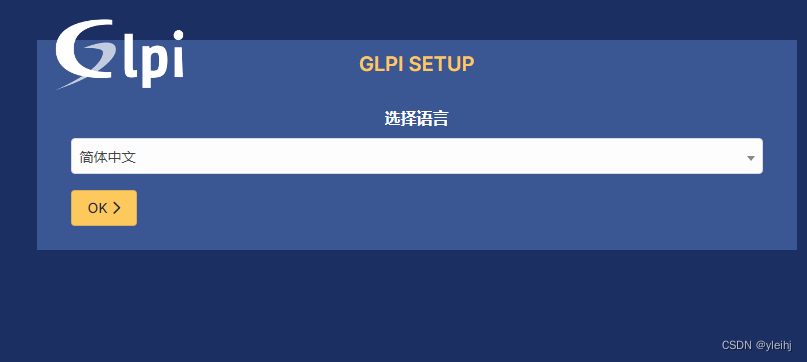
24:点击OK继续。
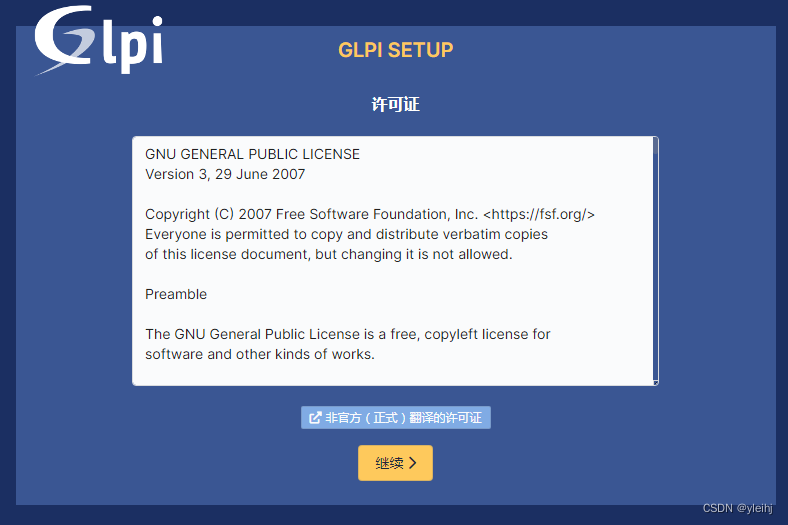
25:选择安装。
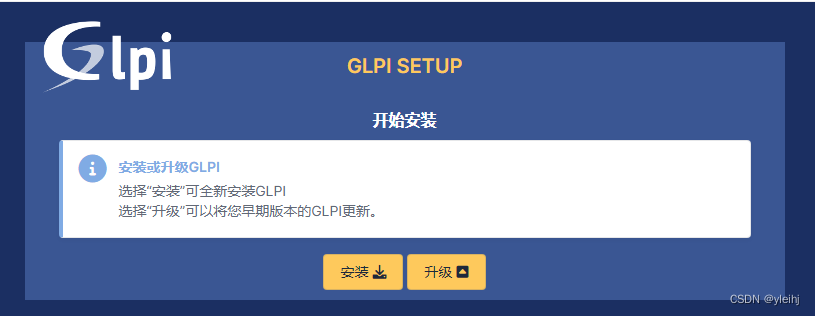
26: 有些警告,但是不影响继续安装。

27:输入服务器地址localhost,数据库名glpi和密码password。
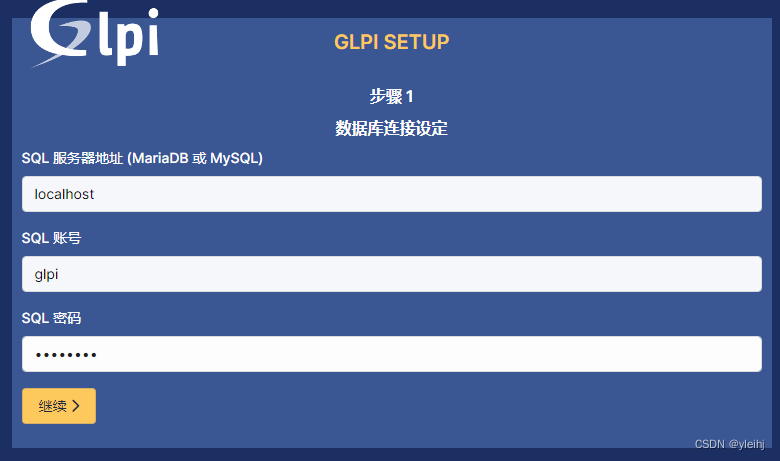
28:数据库连接成功,我们选择之前建立的glpi数据库,继续。这步有点慢需要等待一会儿。
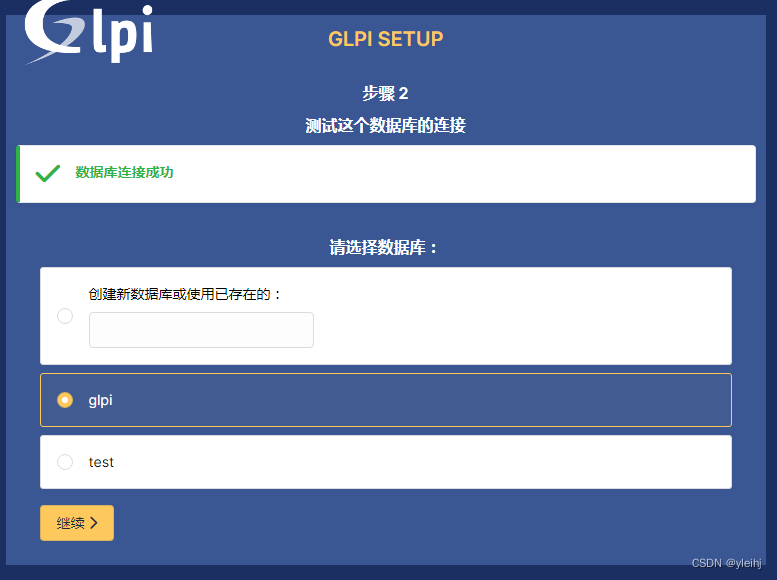
29:这步也有点慢等待数据初始化成功,点击继续。
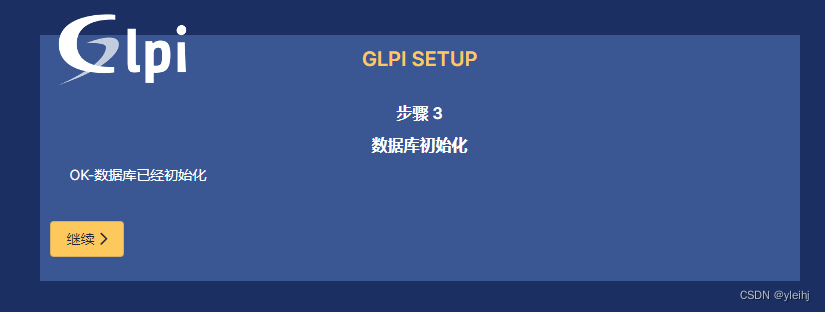
30:点击继续。发送不发送使用统计信息自己决定。
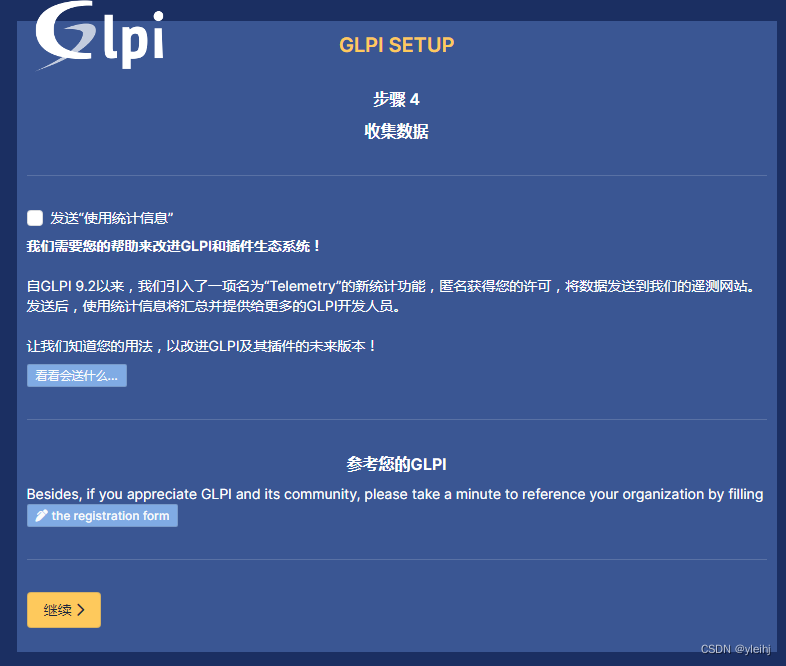
31:继续。
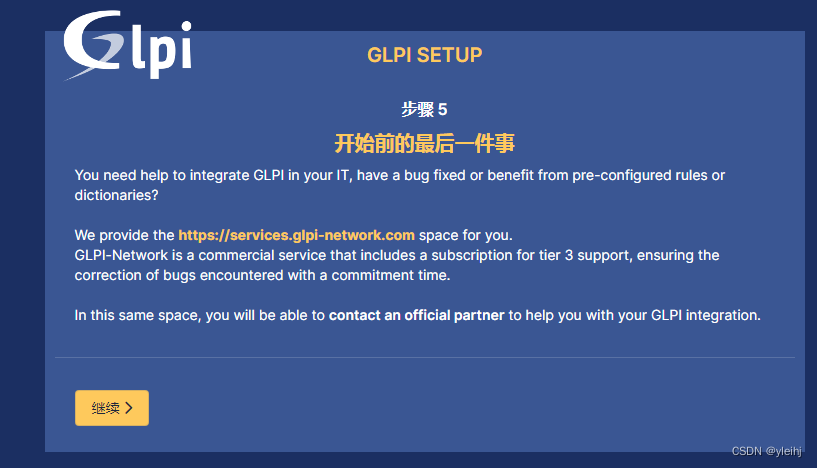
32:可以使用GLPI了,下面还有默认的管理员用户名和密码,还有一些账号的介绍。后期需要更改这几个用户的密码,要不然会有警告。
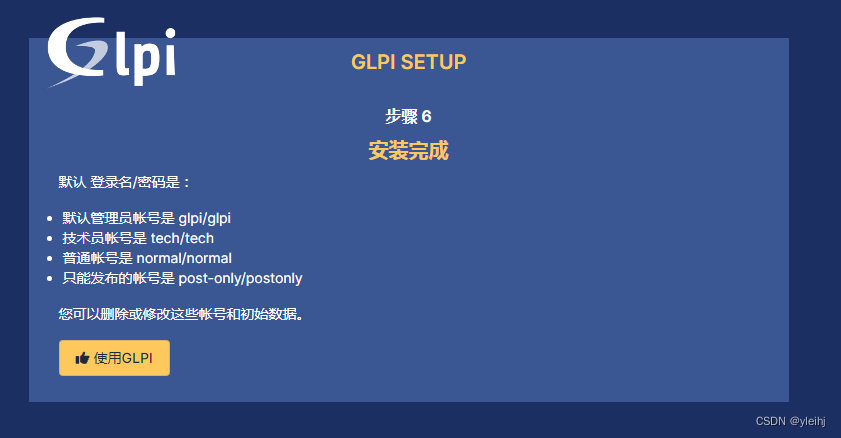
33:会有个错误。
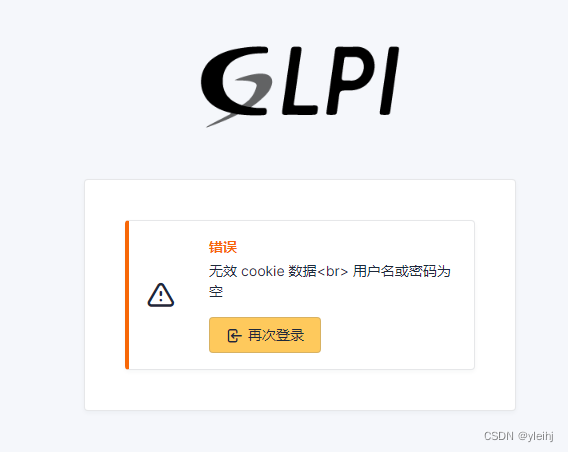
34:点击再次登录就可以了。

35:使用默认用户名glpi和默认密码glpi登录。

36:登录后有两个警告。
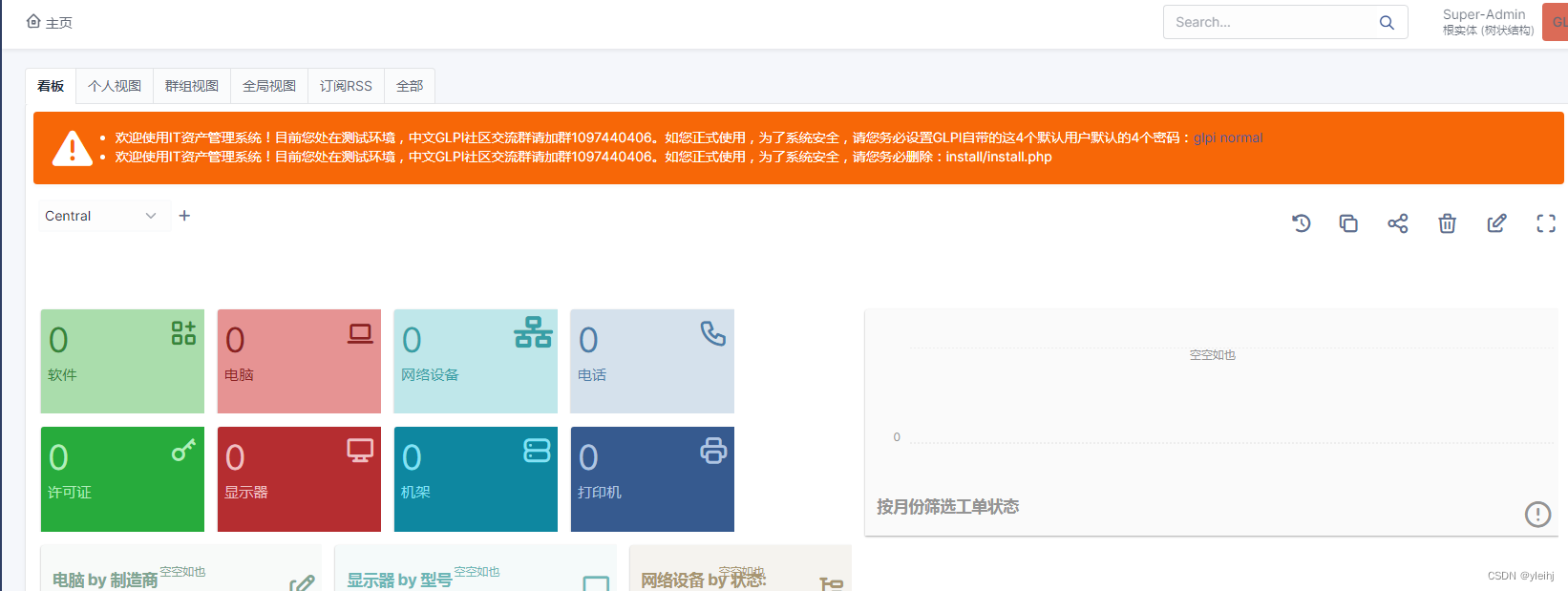
37:在系统管理--->用户里面更改glpi,post-only,tech,normal四个用户的密码,第一条警告就会消失。以更改post-only为例找到用户单击进入。
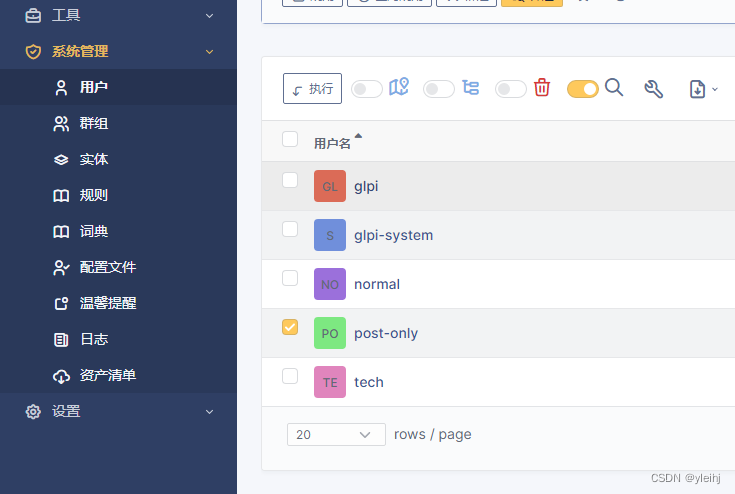
38:输入密码后保存,另外几个同样操作。
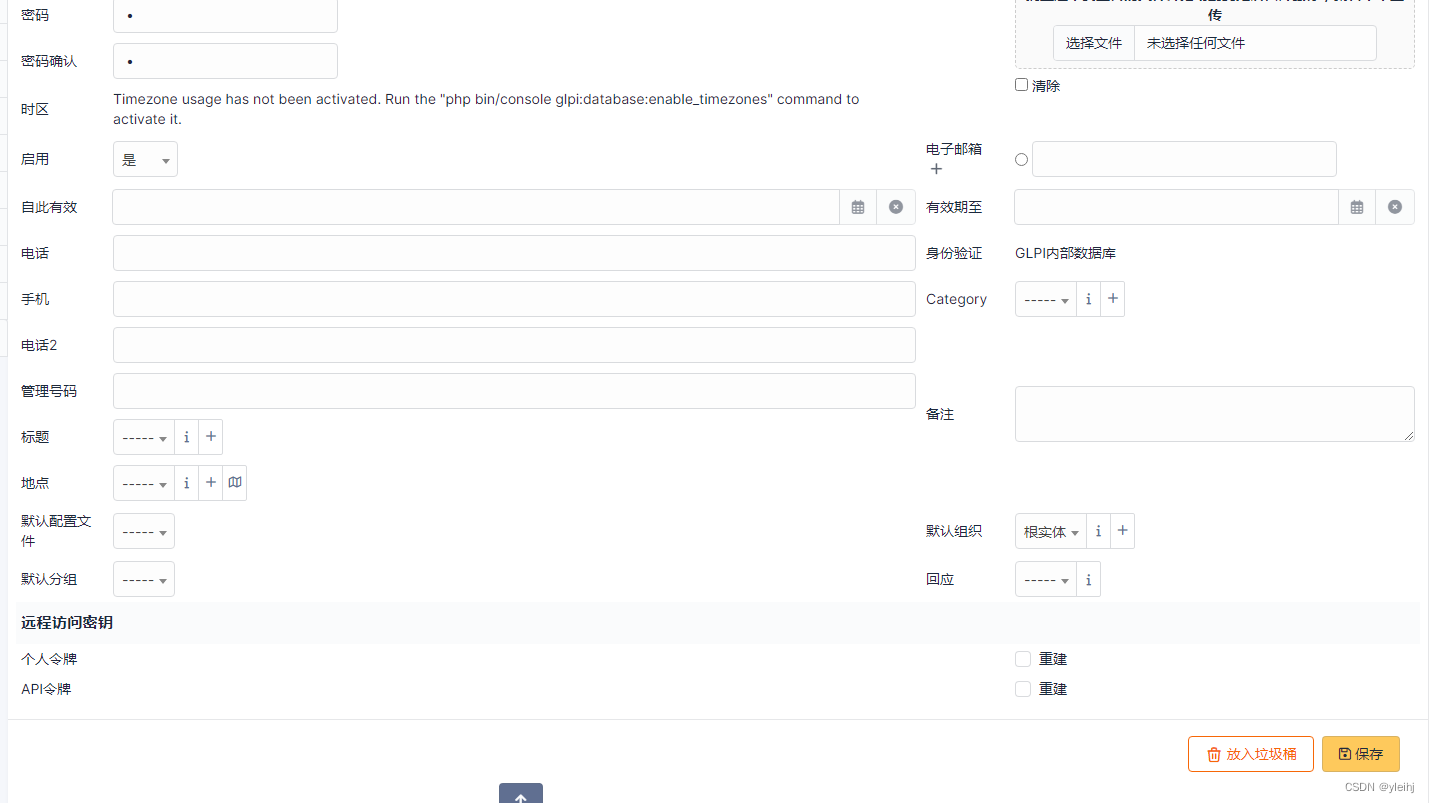
39:在首页中只有一个警告了。
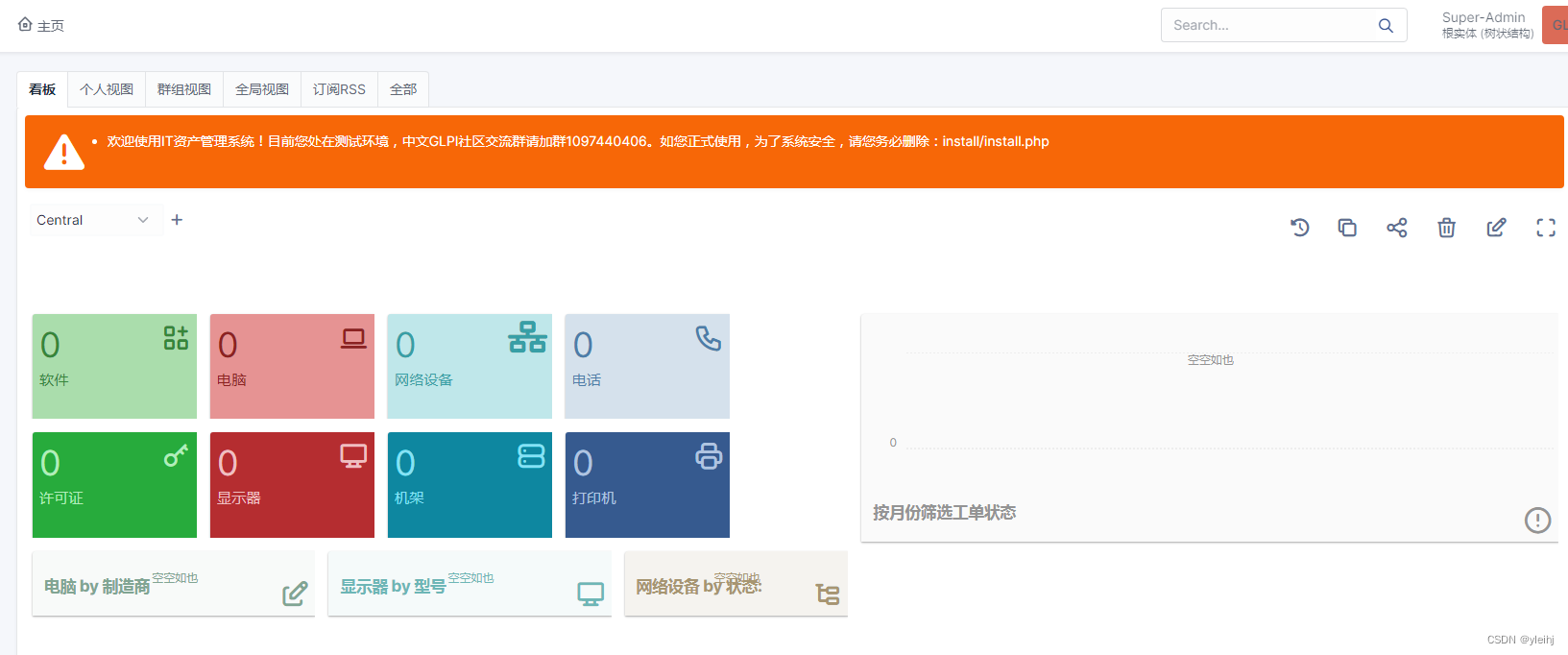
35:输入下面命令给文件install/install.php重新改个名。
mv /var/www/html/glpi/install/install.php /var/www/html/glpi/install/install.php.bak40:主页上的警告都消失了,可以使用了
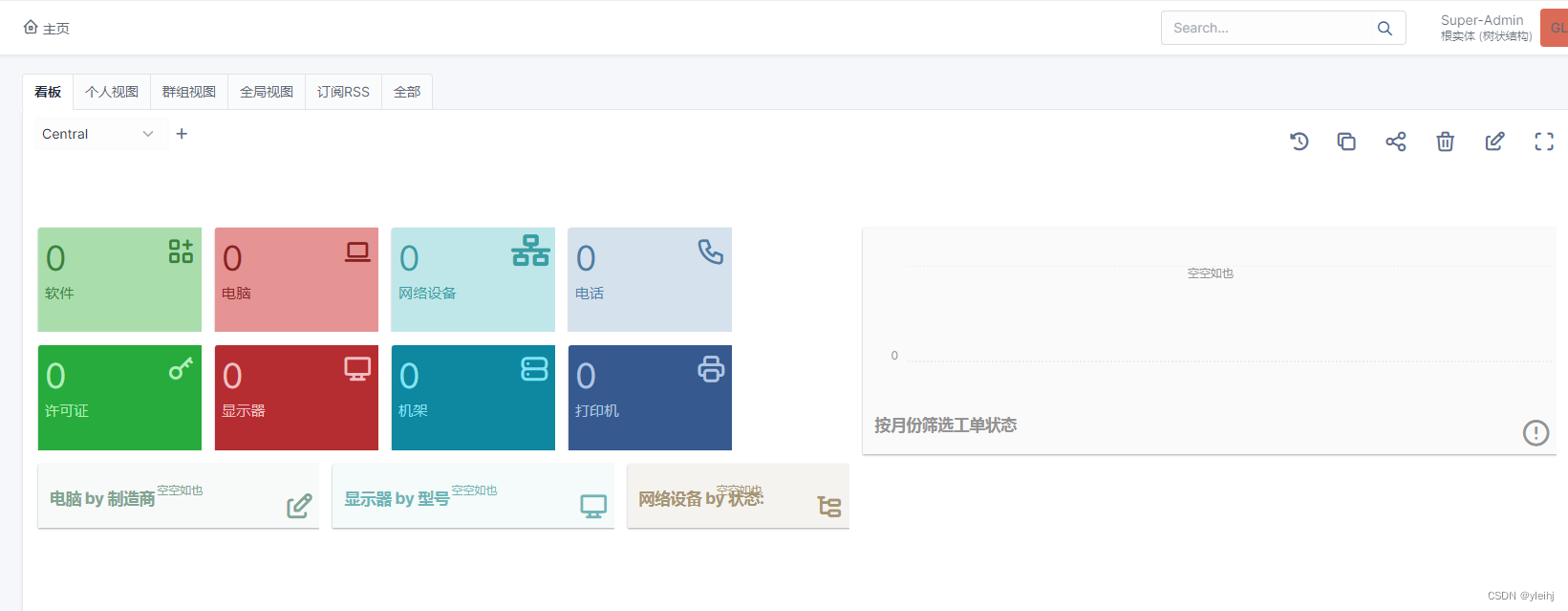
41:Fusioninventory插件安装请参考。